Das Supportteam für Horizon Accelerator bietet kompetenten, fortlaufenden Tag-0- bis Tag-2-Support in Ihrer Horizon Cloud Service - next-gen-Umgebung.
Diese Funktion steht für die Verwendung in der Horizon Universal Console zur Verfügung, wenn Sie über die Horizon Accelerator-Add-On-Lizenz verfügen.
Funktionsweise
Indem Sie auf klicken, erhalten Sie Support vom kompetenten Supportteam.
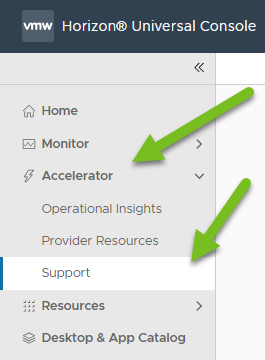
Nach Abschluss des Assistenten wird einer der Support-Mitarbeiter benachrichtigt, der sich bezüglich Ihrer Anfrage mit Ihnen in Verbindung setzt.
Unterstützung anfordern
Wenn Sie auf klicken, startet die Konsole den Assistenten Unterstützung anfordern.
Der folgende Screenshot veranschaulicht das ursprüngliche Erscheinungsbild des Assistenten.
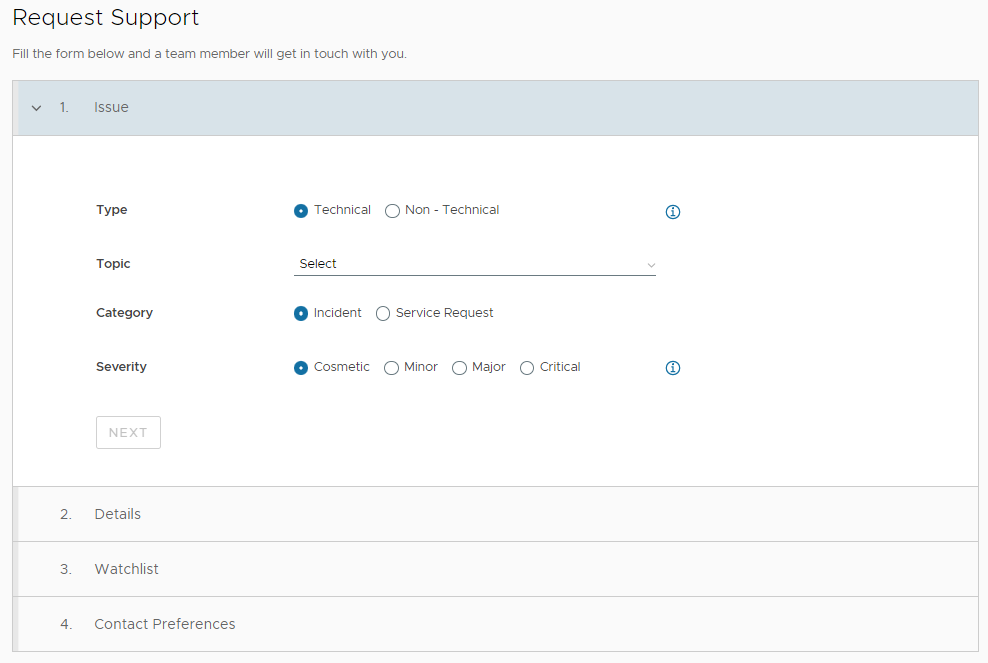
In diesem Assistenten wählen Sie die Art der gewünschten Unterstützung aus. In den folgenden Abschnitten werden die einzelnen Schritte beschrieben.
Schritt 1 – Art der Unterstützung
Legen Sie zuerst fest, ob es sich um eine technische oder nicht technische Anforderung handelt. Technische Anforderungen werden mit einer Problemkategorie und einem Schweregrad-Tag verknüpft.
| Technisch | Nicht technisch |
|---|---|
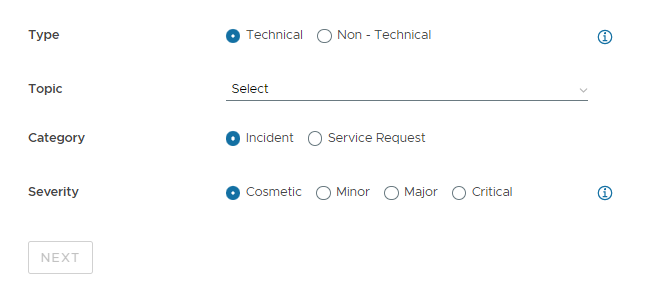 |
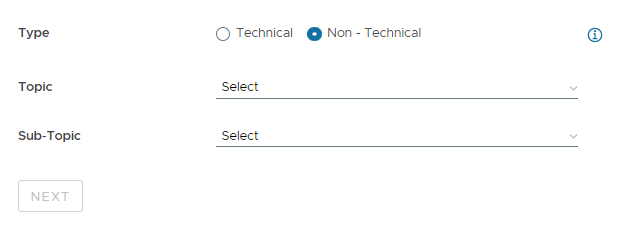 |
Nach Auswahl des Anforderungstyps folgen Sie der Benutzeroberfläche, um die Anforderung mit einem Themenbereich zu verknüpfen, der Ihrer Meinung nach am besten geeignet ist. (Für den Themenbereich gibt es keine richtige oder falsche Antwort.)
Sie wählen den Themenbereich aus einer vom System vorgegebenen Liste aus. Die vom System vorgegebene Liste enthält den Themenbereich Sonstige für den Fall, dass Ihre Anforderung nicht genau mit den übrigen Themen in der Liste übereinstimmt.
Da die Konsole dynamisch ist und die im System zum aktuellen Zeitpunkt verfügbaren Optionen auflistet, werden in dieser Dokumentation die Themen oder Unterthemen nicht aufgezählt. Der Versuch, die Themen und Unterthemen in dieser Dokumentation aufzuzählen, würde zu Lasten der Aktualität der Dokumentation gehen. Anstelle einer Aufzählung werden im Folgenden einige Bespiele dargestellt:
- Bei technischen Anforderungen umfassen die Themen technische funktionsbezogene Bereiche wie Konnektivität, Edge-Bereitstellung, Wartung sowie vergleichbare technische, funktionsbezogene Konzepte.
- Bei nicht technischen Anforderungen umfassen die Themen geschäftsorientierte und lizenzbezogene Bereiche wie Berechtigungskonto, Benutzer und Berechtigungen sowie vergleichbare geschäftsorientierte Konzepte. Für eine nicht technische Anforderung können Sie einen Unterthemenbereich für ein ausgewähltes Thema einfügen.
Für den Typ Technisch wählen Sie eine Problemkategorie aus:
- Vorfall
-
Bei Auftreten eines Problems, wie z. B. Störung eines funktionierenden Diensts, Latenz- oder Leistungsprobleme usw.
Vorfälle werden mit einem Schweregrad-Tag in der Reihenfolge des abnehmenden Schweregrads mit Kritisch, Schwer, Leicht oder Kosmetisch gekennzeichnet. Jedem Schweregrad ist ein Zielwert für die anfängliche Antwortzeit vom VMware Horizon Accelerator-Support zugeordnet.
Die folgende Tabelle enthält allgemeine Anleitungen für die Auswahl eines Schweregrads.
Schweregrad Beschreibung Anfängliche Antwortzeit des Horizon Accelerator-Ziels Kritisch Das Problem hat den Geschäftsbetrieb ohne verfahrenstechnische Problemumgehung angehalten. Innerhalb von 30 Minuten Schwer Das Problem hat große Auswirkungen auf Teile des Geschäftsbetriebs. Innerhalb von 4 Geschäftsstunden Leicht Das Problem verursacht einen teilweisen, nicht kritischen Dienstverlust mit geringen Auswirkungen auf den Geschäftsbetrieb. Innerhalb von 8 Geschäftsstunden Kosmetisch Das Problem hängt mit dem Erscheinungsbild der Anwendung zusammen. Innerhalb von 12 Geschäftsstunden Hinweis: Zum Zeitpunkt der Erstellung dieses Dokuments sind die in der Tabelle angegebenen Zeiten mit den Zielzeiten vom VMware Horizon Accelerator-Support auf dem neuesten Stand. Sie können den Assistenten Unterstützung anfordern verwenden, wenn Sie Fragen zu Ihren Erfahrungszeiten haben. - Dienstanforderung
- Beim Anfordern von Informationen oder Einreichen einer Anforderung zum Durchführen einer Aufgabe beim Supportteam.
Fahren Sie mit der Auswahl der gewünschten Optionen auf der Benutzeroberfläche fort, bis die Schaltfläche Weiter angezeigt wird. Sie klicken auf Weiter, um die Änderungen zu speichern und mit dem nächsten Schritt fortzufahren.
Schritt 2 – Details
Dieser Schritt beginnt folgendermaßen:
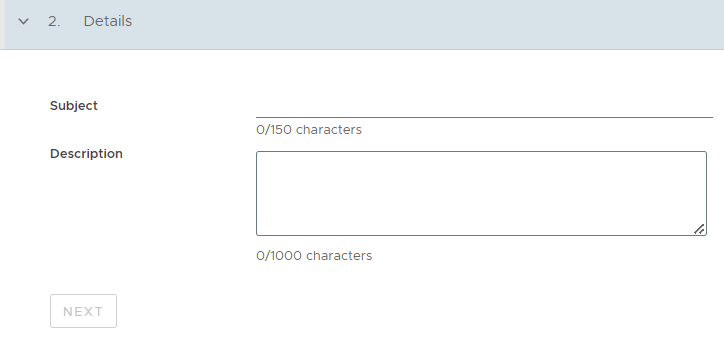
Verwenden Sie das Feld Betreff, um eine kurze Beschreibung des Problems oder den Grund für diese Unterstützungsanforderung anzugeben.
Verwenden Sie das größere Feld, um eine längere Beschreibung zur gewünschten Unterstützung einzugeben.
Wenn Weiter auf der Konsole zur Verfügung steht, klicken Sie auf Weiter und fahren Sie mit dem nächsten Schritt fort.
Beispiel eines Screenshots:
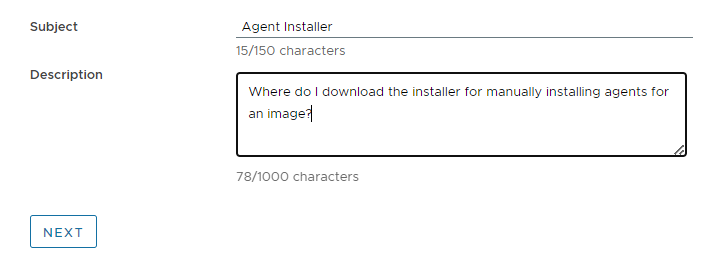
Schritt 3 – Überwachungsliste
Dieser Schritt beginnt folgendermaßen:
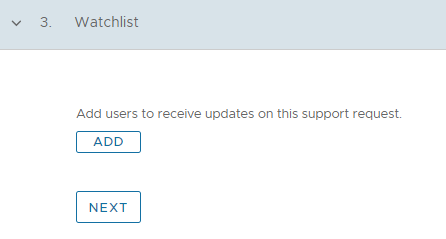
Verwenden Sie die Schaltfläche Hinzufügen, um die E-Mail-Adressen der Personen anzugeben, die über diese Anfrage informiert werden sollen. Zum Hinzufügen des nächsten Namens klicken Sie erneut auf Hinzufügen.
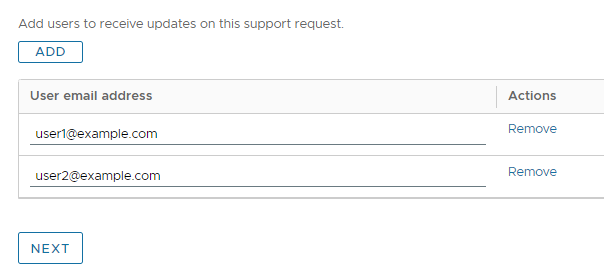
Wenn die Schaltfläche Weiter auf der Konsole zur Verfügung steht und Sie die gewünschten Personen zur Überwachungsliste hinzugefügt haben, klicken Sie auf Weiter, um mit dem nächsten Schritt fortzufahren.
Schritt 4 – Kontakteinstellungen
Dieser Schritt beginnt folgendermaßen:
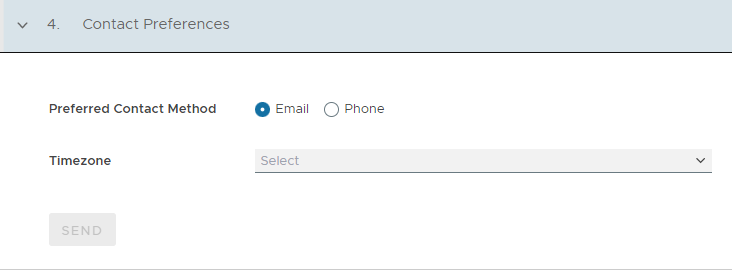
Geben Sie die Methode an, die vom zugewiesenen Support-Mitarbeiter zur Kontaktaufnahme mit Ihnen bei Fragen zu dieser Anfrage bevorzugt verwendet werden soll. Bei Auswahl von Telefon geben Sie eine Telefonnummer an.
| Kontaktmethode „E-Mail“ | Kontaktmethode „Telefon“ |
|---|---|
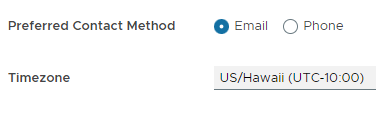 |
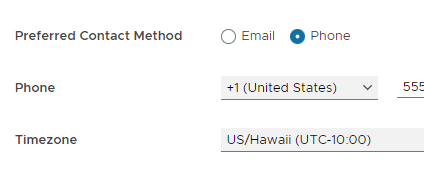 |
Eines der Ziele des Supportteams besteht darin, Sie während der Geschäftszeiten zu unterstützen. Zum Erreichen dieses Ziels ermittelt der Support-Mitarbeiter die üblichen Geschäftszeiten in der ausgewählten Zeitzone. Durch diese Zeitzonenauswahl wird die Kommunikation zwischen dem Supportteam und Ihrem Team vereinfacht.
Wenn die Schaltfläche Senden auf der Konsole zur Verfügung steht, können Sie zum Übermitteln der Support-Anfrage auf Senden klicken.
Anfrage senden
Nach Abschluss der Schritte auf der Benutzeroberfläche kann die Anfrage durch Klicken auf Senden übermittelt werden.
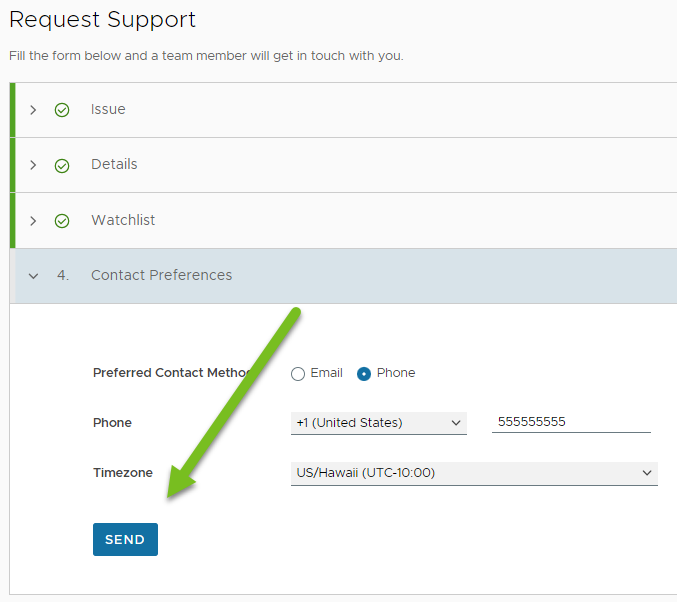
Wenn Sie auf Senden klicken, wird die Support-Anfrage an das Supportteam weitergeleitet.
Auf der Konsole wird eine Bestätigungsmeldung mit dem Hinweis angezeigt, dass die Anfrage erstellt und in die Support-Pipeline aufgenommen wurde.
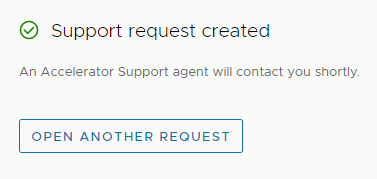
Nächste Schritte
Das VMware Horizon Accelerator-Supportteam wird vom System über das Vorliegen Ihrer Support-Anfrage informiert.
Gleichzeitig sendet das System eine E-Mail an die Adresse des VMware Horizon Accelerator-Supportteams und an die im CC-Feld eingegebenen Adressen (Ihre E-Mail-Adresse und die von Ihnen im Schritt Überwachungsliste festgelegten Adressen).
Sobald das Team die Systembenachrichtigung zu der von Ihnen übermittelten Support-Anfrage erhalten hat, setzt sich das Team mit Ihnen in Verbindung und beginnt mit der Bearbeitung der Anfrage.
Bei der zuerst angezeigten Benachrichtigung handelt es sich um eine Bestätigungs-E-Mail mit der Adresse des VHA Accelerator-Supportteams im Feld An sowie Ihrer E-Mail-Adresse und den E-Mail-Adressen, die Sie im Schritt Überwachungsliste im Feld CC eingegeben haben.
Der Absender der E-Mail ist das Horizon Cloud Support-Team (Absenderadresse [email protected])
Die Betreffzeile der E-Mail enthält die Zeichenfolge Support-Ticket erstellt, während im Text die von Ihnen ausgewählten und im Assistenten eingegebenen Informationen enthalten sind.